如何开启/关闭 USB Capture (Plus)系列采集棒的音频输出功能
文章号: 0000020003
USB Capture AIO, USB Capture DVI Plus, USB Capture HDMI 4K Plus, USB Capture HDMI Gen 2, USB Capture HDMI Plus, USB Capture SDI 4K Plus, USB Capture SDI Gen 2, USB Capture SDI Plus


USB Capture (Plus) 产品支持声音控制功能,可自定义选择录制和回放设备。
步骤:
- 打开 USB Capture Utility。
- 进入“高级” > “声音控制” 页面。
- 在列表中选中某个设备,即可使用该音频;如取消选中某个设备,则将该音频关闭。(默认全选)
- 修改后,点击窗口右下方“保存到设备”,在弹窗中确认此更改,并拔插设备,即可生效。
在Windows设备中,此修改会同步刷新至“设备管理器 > 音频输入和输出”显示的 USB Capture (Plus)对应设备显示项。
示例:
1. USB Capture HDMI Plus 选择所有录制和回放设备,开启对应音频输出。
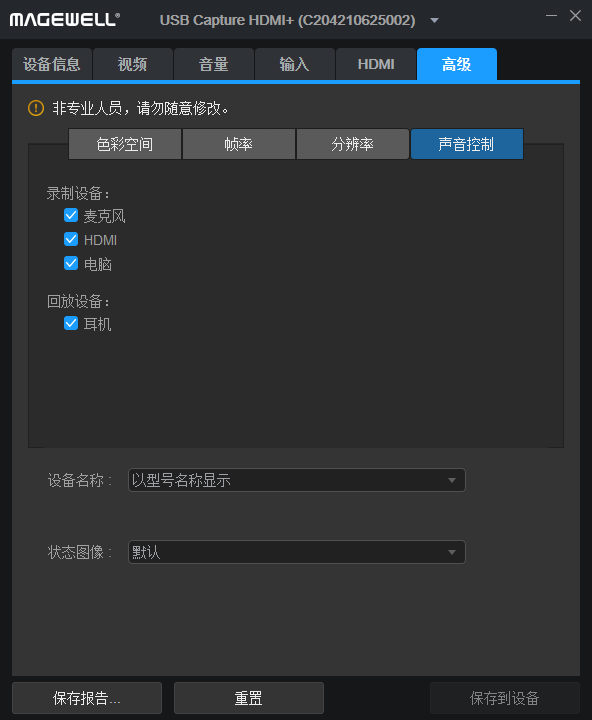
此时在Windows 设备管理器中可看到对应显示项。
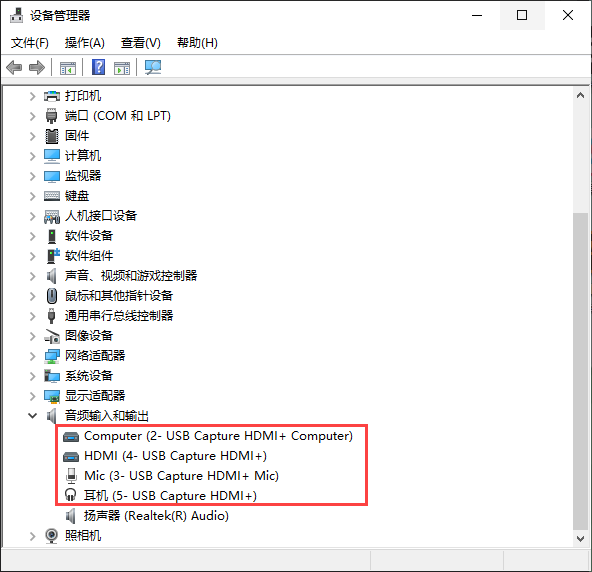
2. USB Capture HDMI Plus 取消选择所有录制和回放设备,关闭对应音频输出。
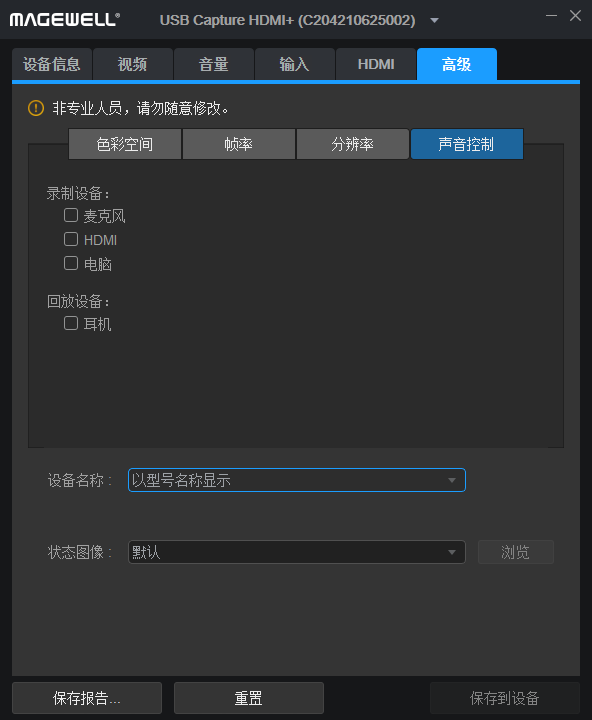
此时在Windows 设备管理器中对应的显示项即消失。
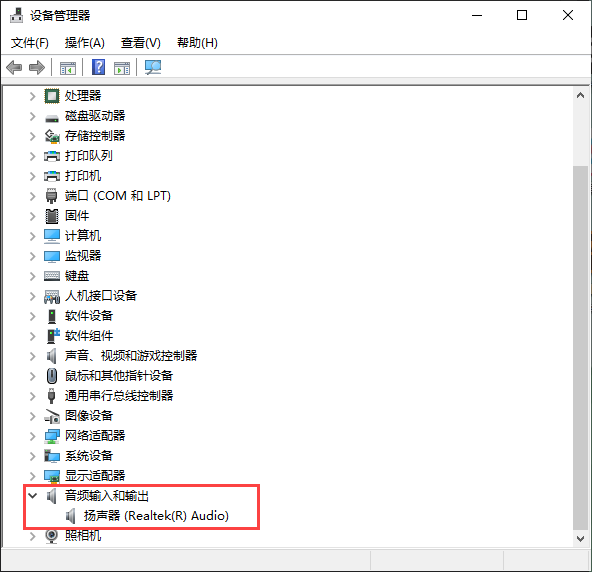
问题未得到解决?
